Out-of-office vastaus, kutsutaan myös automaattinen vastaus, on erittäin hyödyllinen ominaisuus Microsoft Outlook lähettää automaattisia vastauksia ihmisille, jotka lähettivät sinulle sähköposteja. Se on hyödyllistä pitää Lähettäjät ajan tasalla käytettävyydestäsi. Tämä ominaisuus on läsnä Outlook 2013, Outlook 2016, Outlook 2010 ja jopa vanhemmat versiot Microsoft Outlook. Sitä kutsutaan yleisesti viran ulkopuoliseksi vastaukseksi.; sitä voidaan kuitenkin käyttää myös monissa muissa tilanteissa.
viran ulkopuolinen Vastausominaisuus toimii vain Vaihtotileillä. Jos sinulla ei ole exchange-tiliä, sinun on luotava säännöt tämän tekemiseksi sinulle jäljempänä kuvatulla tavalla.
Setup Out-of-Office vastaus Outlook 2013, 2016 ja 2010 Exchange tilit
- Microsoft Outlook, valitse Tiedosto, Info.
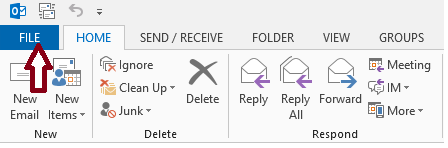
- ja valitse sitten automaattiset vastaukset (poissa toimistosta).
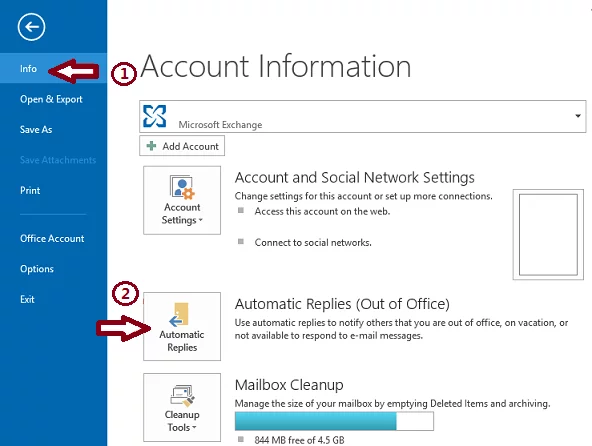 Huom.: Jos automaattivastaukset (pois toimistosta) – vaihtoehto ei ole käytettävissä, et käytä Exchange-tiliä. Lisätietoja automaattisten vastausten asettamisesta ei-exchange-tileille löytyy seuraavasta osiosta.
Huom.: Jos automaattivastaukset (pois toimistosta) – vaihtoehto ei ole käytettävissä, et käytä Exchange-tiliä. Lisätietoja automaattisten vastausten asettamisesta ei-exchange-tileille löytyy seuraavasta osiosta. - valitse Lähetä automaattiset vastaukset – valintaruutu. Jos haluat määrittää automaattisten vastausten alkamisajan ja päättymisajan, valitse tämän aikavälin ainoa lähetys-valintaruutu ja Aseta alkamis-ja päättymispäivä ja-aika.
- Kirjoita organisaationi sisällä-välilehteen tekstiviesti, jonka haluat lähettää vastaukseksi, jos joku lähettää sinulle sähköpostia organisaatiossa.
- valitse organisaationi ulkopuolella merkityssä välilehdessä automaattivastaus organisaationi ulkopuolella oleville ihmisille-valintaruutu ja valitse jokin radiopainikkeista, jotka on merkitty vain Yhteystietoikseni tai kuka tahansa organisaationi ulkopuolelta.
automaattinen vastausominaisuus poistuu automaattisesti käytöstä määrätyn päivämäärän ja kellonajan jälkeen. Kuitenkin, jos haluat poistaa automaattisen vastauksen ennen tätä, voit käyttää automaattisia vastauksia asetukset uudelleen ja valitse Älä lähetä automaattisia vastauksia-painiketta.
Setup Out-of-Office Reply in Outlook 365 Online (Web Based)
jos käytät Outlook 365: tä Webissä, seuraa alla esitettyjä ohjeita ja aseta Office-ulkopuolinen vastaus
- avaa Outlook selaimessasi ja kirjaudu tilillesi.
- klikkaa sivun yläreunassa olevaa hammaspyöräpainiketta päästäksesi asetuksiin.
- Napsauta automaattiset vastaukset ja napsauta Lähetä automaattiset vastaukset-radiopainiketta.
- Aseta tarvittaessa automaattisten vastausten päivämäärä ja kellonaika.
- Kirjoita viestisi.
- napsauta Tallenna, Kun olet valmis.
- Setup Out-of-Office Reply in Outlook 2013, 2016 ja 2010 with All Other Accounts
If you are using non-exchange email accounts, which falls into other classes where the account type would usually be a POP or IMAP, example, @outlook.com, @aol.com, @live.com, jne. Voit simuloida automaattisia vastauksia toiminnallisuutta yhdistämällä Outlook email malli Outlookin sääntöjä.
PRO TIP: Jos ongelma on tietokoneen tai kannettavan tietokoneen / kannettavan kannattaa kokeilla Restoro korjaus, joka voi skannata arkistot ja korvata korruptoitunut ja puuttuvat tiedostot. Tämä toimii useimmissa tapauksissa, joissa kysymys on peräisin järjestelmän korruptio. Voit ladata Restoron klikkaamalla tästä
- Valitse Koti ja sitten uusi sähköposti. Kirjoita viesti, jonka haluat lähettää automaattisena vastauksena.

- Valitse tiedosto – > Tallenna nimellä; Tallenna tyyppinä-pudotusvalikosta Outlook-malli.

- Kirjoita mikä tahansa nimi mallille ja valitse Tallenna.

- nyt kun olet luonut automaattisen vastausmallin, sinun täytyy luoda sääntö automaattiseen vastaamiseen uusiin sähköpostiviesteihin.
- Napsauta sääntöjä ja hallitse sitten sääntöjä & hälytyksiä.

- Napsauta Uusi sääntö säännöt ja hälytykset-valintaikkunassa. Napsauta Ota käyttöön säännöt viesteistä, jotka vastaan Start from a blank rule-kohdassa, ja valitse Seuraava ja seuraava uudelleen.

- Tarkista vastaus käyttämällä tiettyä mallia kohdassa mitä haluat tehdä viesteille -> Napsauta tiettyä mallia,

- valitse Select a Reply Template-valintaikkunan Look in-ruudussa tiedostojärjestelmän user Templates. Tavallinen valitse tiedosto – valintaikkuna ilmestyy. Osoita automaattiseen vastausmalliin, jonka olet luonut ensimmäisessä vaiheessa. Valitse Seuraava, Seuraava, Viimeistele ja käytä.

Huomautus: Tämän menetelmän lähettää auto-vastaukset, ohjatun ohjatun säännöt tarvitsee, että Outlook on käynnissä ja se olisi määritettävä tarkistaa uusia viestejä määräajoin. Oletuksena, Outlook on asetettu tarkistaa uusia viestejä määräajoin.
jotta Outlook ei lähettäisi toistuvia vastauksia sähköpostisi lähettäjille, ohjattu ohjattu säännöt lähettää yhden vastauksen lähettäjää kohti jokaisen istunnon aikana. Istunto alkaa, kun käynnistät Outlookin ja päättyy, Kun suljet sovelluksen.
Muista kytkeä sääntö pois, kun sitä ei enää tarvita. Muuten se jatkaa automaattivastausten lähettämistä.
Vihje: Jos mikään menetelmistä ei ole ratkaissut ongelmaa puolestasi, suosittelemme käyttämään Restoro-korjaustyökalua, joka voi skannata arkistot korruptoituneiden ja puuttuvien tiedostojen korvaamiseksi. Tämä toimii useimmissa tapauksissa, joissa kysymys on peräisin järjestelmän korruptio. Restoro optimoi myös järjestelmäsi maksimaalisen suorituskyvyn takaamiseksi. Voit ladata Restoron klikkaamalla tästä